Pokud chcete použít Vzdálená plocha funkce bez otevření panelu Nastavení systému Windows, můžete Vzdálenou plochu povolit pomocí příkazového řádku nebo prostředí Windows PowerShell. Pokud máte na svém mobilním nebo jiném počítači klienta pro vzdálenou plochu, budete se moci připojit a používat počítač na dálku.
Vzdálená plocha je známé zařízení počítače se systémem Windows, které vám umožňuje připojit dva počítače nebo mobilní zařízení, aby jednotlivec mohl vzdáleně přistupovat k jinému počítači. Některé problémy můžete v počítači vyřešit pomocí mobilu nebo dělat jiné práce podle svých požadavků. K připojení dvou zařízení potřebujete klienta vzdálené plochy, jako je Microsoft Remote Desktop nebo podobně, na mobilním telefonu.
Je možné povolit deaktivaci nastavení systému Windows pro vzdálenou plochu. Chcete-li tuto možnost otevřít, musíte přejít na Systém> Vzdálená plocha. Předpokládejme však, že se panel Nastavení systému Windows z nějakých důvodů neotevírá a je třeba zapnout funkci Vzdálená plocha. Tuto metodu pak můžete použít ke spuštění Vzdálené plochy pomocí příkazového řádku.
Povolte vzdálenou plochu pomocí příkazového řádku
Chcete-li povolit vzdálenou plochu pomocí příkazového řádku a prostředí Windows PowerShell, postupujte takto-
- Otevřete příkazový řádek nebo PowerShell s oprávněním správce
- Nastavte hodnotu fDenyTSConnections REG DWORD na 0
- Přidejte pravidlo brány firewall
- Restartujte váš počítač
- Začněte používat vzdálenou plochu ve Windows 10.
Příkazy nejsou stejné pro příkazový řádek a Windows PowerShell.
1] Povolte bránu firewall RDP pomocí příkazového řádku
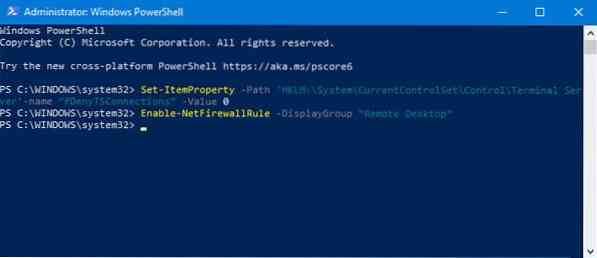
Začněte otevřením příkazového řádku s oprávněním správce. Můžete jej vyhledat ve vyhledávacím poli na hlavním panelu a kliknout na ikonu Spustit jako administrátor možnost, která se zobrazí na obrazovce. Poté zadejte tento následující příkaz a stiskněte klávesu Enter:
reg add "HKLM \ SYSTEM \ CurrentControlSet \ Control \ Terminal Server" / v fDenyTSConnections / t REG_DWORD / d 0 / f
Ve výchozím nastavení je hodnota fDenyTSConnections nastavena na 1. Tento příkaz změní hodnotu na 0.
Dále proveďte následující příkaz:
netsh advfirewall firewall set pravidlo skupina = "vzdálená plocha" nové povolení = ano
Tento příkaz přidá a aktualizuje tři pravidla v bráně firewall, abyste mohli začít používat vzdálenou plochu.
2] Povolte protokol RDP pomocí prostředí Windows PowerShell
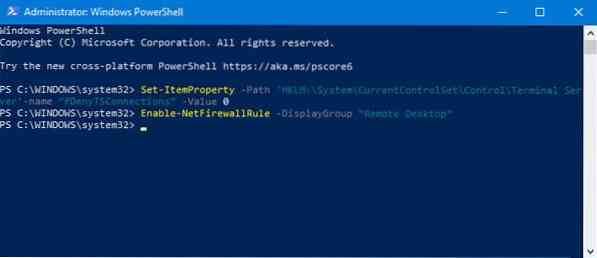
Musíte otevřít prostředí Windows PowerShell s oprávněním správce a zadat následující příkaz a stisknout klávesu Enter:
Set-ItemProperty - Cesta 'HKLM: \ System \ CurrentControlSet \ Control \ Terminal Server'-name "fDenyTSConnections" - hodnota 0
Tento příkaz změní hodnotu fDenyTSConnections na 0. Nyní musíte provést následující příkaz a přidat pravidla do brány Firewall:
Enable-NetFirewallRule -DisplayGroup "Remote Desktop"
Poté budete moci ve Windows 10 používat Vzdálenou plochu.
V případě, že chcete zakázat vzdálenou plochu pomocí příkazového řádku a prostředí Windows PowerShell, musíte zadat tyto kroky.
Možnost Vzdálená plocha je v systému Windows 10 šedá
Zakažte vzdálenou plochu pomocí příkazového řádku nebo prostředí PowerShell
Chcete-li zakázat vzdálenou plochu pomocí příkazového řádku a prostředí Windows PowerShell, postupujte takto-
- Otevřete příkazový řádek nebo PowerShell s oprávněním správce
- Nastavit hodnotu fDenyTSConnections REG DWORD na 1
- Přidejte pravidlo brány firewall
- Restartujte počítač.
Chcete-li vědět více, musíte číst dál.
Zakázat vzdálenou plochu pomocí příkazového řádku
Musíte nastavit výchozí hodnotu fDenyTSConnections jako 1. K tomu použijte tento příkaz-
reg add "HKLM \ SYSTEM \ CurrentControlSet \ Control \ Terminal Server" / v fDenyTSConnections / t REG_DWORD / d 1 / f
Nyní musíte odstranit pravidla z brány firewall. K tomu použijte tento příkaz-
netsh advfirewall firewall set pravidlo skupina = "vzdálená plocha" nové povolení = Ne
Zakázat vzdálenou plochu pomocí prostředí PowerShell
Musíte změnit hodnotu fDenyTSConnections as 1. Můžete to udělat pomocí tohoto příkazu-
Set-ItemProperty - Cesta 'HKLM: \ System \ CurrentControlSet \ Control \ Terminal Server'-name "fDenyTSConnections" - hodnota 1
Druhý příkaz vám umožní odstranit pravidla z brány firewall:
Disable-NetFirewallRule -DisplayGroup "Remote Desktop"
To je vše! Doufám, že vám tento jednoduchý návod pomůže.
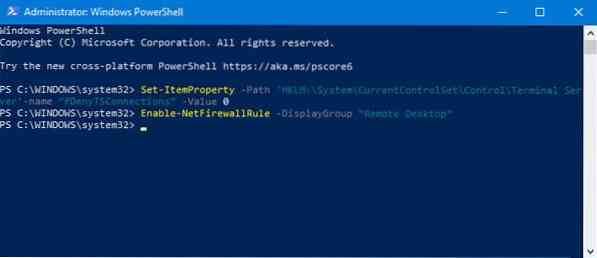
 Phenquestions
Phenquestions

